Article Number: 000125147
Come identificare la versione del server Dell Data Security/Dell Data Protection
Summary: È possibile identificare la versione di Dell Security Management Server e Dell Security Management Server Virtual attenendosi a queste istruzioni.
Article Content
Symptoms
È importante conoscere la versione del server Dell Data Security (in precedenza Dell Data Protection) per:
- Identificare i problemi noti.
- Determinare le differenze dell'interfaccia utente.
- Comprendere le modifiche del flusso di lavoro.
- Verificare i requisiti di sistema.
Prodotti interessati:
Dell Security Management Server Virtual
Dell Security Management Server
Dell Data Protection | Virtual Edition
Dell Data Protection | Enterprise Edition
Sistemi operativi interessati:
Windows
Linux
Cause
Resolution
È possibile determinare la versione in uso tramite l'interfaccia utente del prodotto o il programma di installazione del prodotto. Per ulteriori informazioni, cliccare sulla scheda appropriata.
L'interfaccia utente della console di amministrazione può essere utilizzata per determinare la versione del server Dell Data Security.
La console di amministrazione è stata aggiornata per utilizzare HTML5 nella versione v9.2 di Dell Data Security. Un amministratore può differenziare le console tramite il menu di autenticazione.
Menu di autenticazione della nuova console (v9.2 e versioni successive):
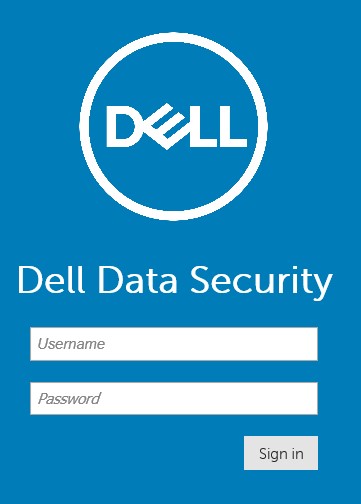
Menu di autenticazione della console precedente (v9.1.5 e versioni precedenti):
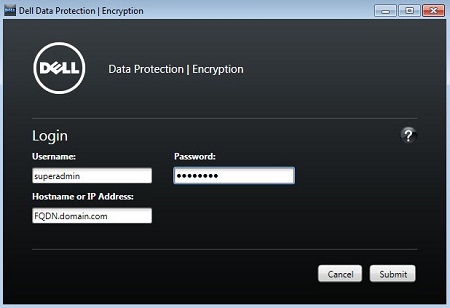
Cliccare sulla console appropriata per informazioni su come ottenere la versione.
Per identificare la versione:
- Accedere alla console di amministrazione di Dell Data Security.
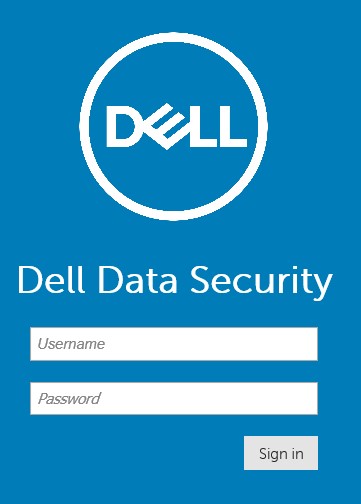
- Nell'angolo in alto a destra della console di amministrazione, cliccare sull'icona a forma di ingranaggio e selezionare About.
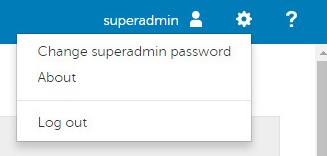
- Registrare la versione indicata. Nell'esempio, la versione del prodotto è 9.8.2.
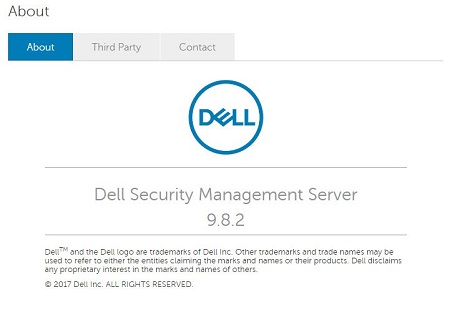
- La versione del client potrebbe differire dalla schermata sopra.
- Nelle versioni da v9.2 a 9.6, il menu About mostra Dell Data Protection anziché Dell Data Security.
Per identificare la versione:
- Inserire le credenziali per accedere alla console di amministrazione di Dell Data Protection.
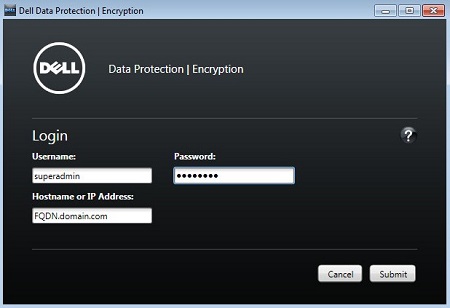
- La versione si trova nell'angolo superiore sinistro di Remote Management Console. Nell'esempio, la versione è 8.5.
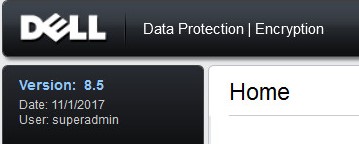
Il controllo delle versioni del programma di installazione varia leggermente tra le piattaforme del server Dell Data Security:
- Dell Security Management Server Virtual (in precedenza Dell Data Protection | Virtual Edition)
- Dell Security Management Server (in precedenza Dell Data Protection | Enterprise Edition Server) per Windows
Per maggiori informazioni, cliccare sul prodotto appropriato.
Per identificare la versione:
- Estrarre il file ZIP di Dell Security Management Server Virtual.
- Accedere alla posizione del file ZIP estratto e documentare la versione elencata nel nome del file. Nell'esempio, la versione è 9.9.2.

Per identificare la versione:
- Estrarre il pacchetto di Security Management Server.
- Passare a [posizione del file ZIP estratto]\Security Management Server\x64.
- Cliccare con il pulsante destro del mouse su setup.exe e selezionare Properties.
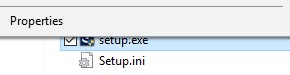
- Cliccare sulla scheda Dettagli.
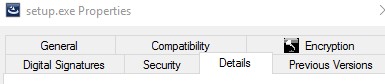
- Documentare la versione del prodotto. Nell'esempio, la versione del prodotto è 9.9.2.
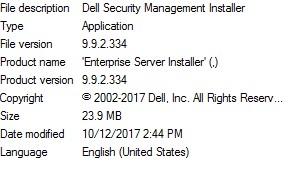
È possibile identificare la versione del server controllando il database. Esistono due database utilizzabili:
- SQL Server, utilizzato con Dell Security Management Server
- PostgreSQL, utilizzato con Dell Security Management Server Virtual
Per ulteriori informazioni, cliccare sul tipo di database appropriato.
Per identificare la versione:
- Cliccare con il pulsante destro del mouse sul menu Start di Windows e scegliere Esegui.
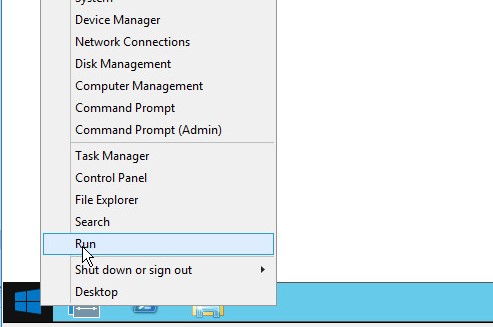
- Nell'interfaccia utente Run, digitare services.msc, quindi premere OK.
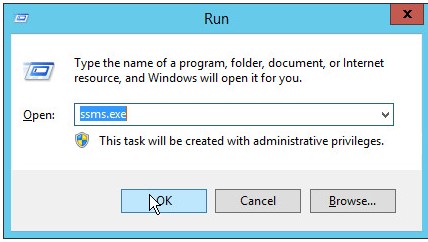
- Nel menu Connect to Server:
- Selezionare Database Engine come tipo di server.
- Compilare il campo Server name.
- Selezionare il metodo di autenticazione da Authentication.
- Inserire le credenziali sysadmin.
- Cliccare su Connect (Connetti).
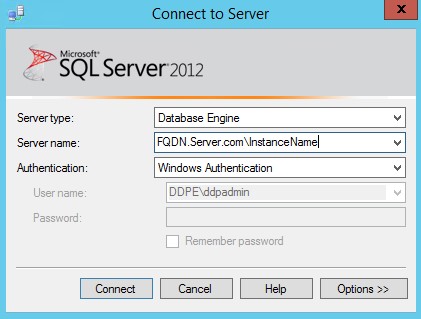
- Server Name= nome di dominio completo (FQDN) del database.
- Se viene utilizzata un'istanza SQL, \InstanceName deve seguire Server Name.
- InstanceName rappresenta il nome dell'istanza del database nell'ambiente in uso.
- Espandere Databases.

- Cliccare con il pulsante destro del mouse sul database di Dell Security Management Server, quindi cliccare su New Query.
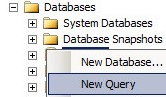
- Digitare
select * from information where code= 'schema.version'e cliccare su Execute.

- Nel campo Results, documentare il valore su Value.
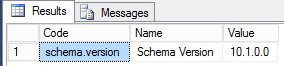
- i primi tre numeri sono i più importanti. In questo esempio, i primi tre numeri sono 10.1.0.
- La versione riportata nell'esempio può essere diversa rispetto al proprio ambiente.
Per identificare la versione:
- Accedere alla console di amministrazione di Dell Enterprise Server Virtual utilizzando le credenziali di amministratore predefinite.

- Le credenziali predefinite per Dell Security Management Server Virtual sono le seguenti:
- v9.11 e versioni successive
- Nome utente:
delluser - Password:
delluser
- Nome utente:
- v9.10 e versioni precedenti:
- Nome utente:
ddpuser - Password:
ddpuser
- Nome utente:
- v9.11 e versioni successive
- Un amministratore può modificare la password predefinita all'interno del menu dell'appliance virtuale del prodotto.
- Selezionare Launch Shell, quindi premere Enter.
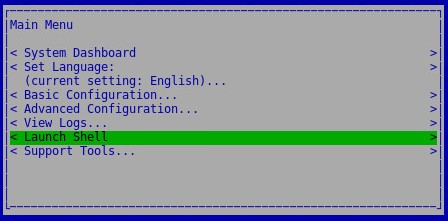
- Digitare
su [USERNAME]e inserire la password.

- il valore
[USERNAME]predefinito per Dell Security Management Server Virtual è:- v9.11 e versioni successive
- Nome utente:
dellsupport - Password:
dellsupport
- Nome utente:
- v9.10 e versioni precedenti:
- Nome utente:
ddpsupport - Password:
ddpsupport
- Nome utente:
- v9.11 e versioni successive
- Un amministratore può modificare la password predefinita all'interno del menu dell'appliance virtuale del prodotto.
- Digitare
cd /home/e premere Invio.

- Digitare
sudo –u postgres psql [DATABASE]e premere Invio.

- Il nome
[DATABASE]per Dell Security Management Server Virtual è:- v9.11 e versioni successive
ddp
- v9.10 e versioni precedenti:
ddp_8_2_0
- v9.11 e versioni successive
- Digitare
SELECT * from information where code= 'schema.version’;e premere Invio.

- Documentare il valore nel campo value.

- i primi tre numeri sono i più importanti. In questo esempio, i primi tre numeri sono 10.1.0.
- L'esempio nello screenshot può differire nell'ambiente in uso.
- Digitare
\qe premere Invio.

- Digitare
exite premere Invio.

- Digitare
exite premere Invio.

Per contattare il supporto, consultare l'articolo Numeri di telefono internazionali del supporto di Dell Data Security.
Accedere a TechDirect per generare una richiesta di supporto tecnico online.
Per ulteriori approfondimenti e risorse accedere al forum della community Dell Security.
Additional Information
Videos
Article Properties
Affected Product
Data Protection, Dell Data Security, Dell Encryption
Last Published Date
18 Apr 2022
Version
11
Article Type
Solution